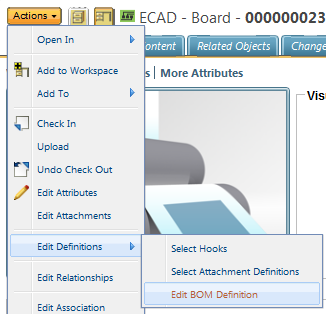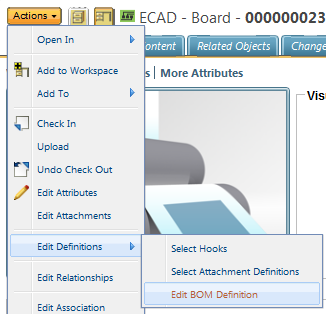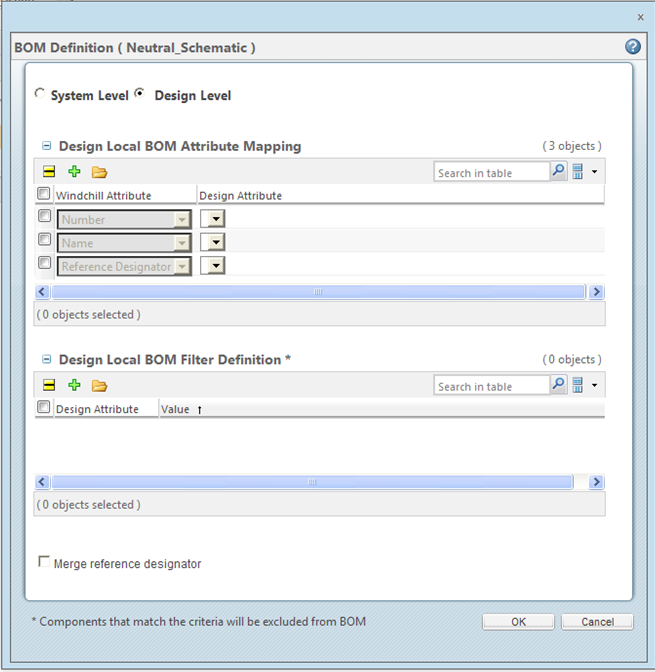BOM 定義を編集
このトピックでは、アクティブなワークスペースから使用可能な「BOM 定義を編集」操作について説明します。
プリファレンス「設計レベルの BOM 定義を表示」は、設計レベルの選択項目を表示するように「BOM 定義」ウィンドウを設定します。このプリファレンスの設定は、サイト、組織、コンテキスト、およびユーザーのレベルで行うことができます。また、wgmclient.ini ファイルでも設定できます。デフォルトで、このプリファレンスは「いいえ」に設定されています。プリファレンスを「はい」に設定すると、「BOM 定義」ウィンドウにシステムレベルと設計レベルの両方の選択項目が表示されます。
システムレベル
システムレベルの「BOM 定義を編集」操作にアクセスするには、次の手順に従います。
1. 設計の情報ページから (「情報」アイコン

をクリック)、次の図に示すように > > の順に選択します。
「BOM 定義」ウィンドウが開きます。
「システムレベル」オプションを選択します。
2. 「BOM 属性マッピング」の横にある「場所」アイコン

を選択します。
「BOM 属性マッピングドキュメントをサーチ」ウィンドウが表示されます。
3. 「サーチ」ボタンをクリックして、基板または回路図の設計に関連付けるマップファイルを選択します。
フィールドに入力されると、「関連付け解除」アイコン

がその行に表示されます。このアイコンを選択すると、マッピングファイルの関連付けが解除されます。
4. 「BOM フィルタ定義」の横にある「場所」アイコン

を選択します。
「BOM フィルタ定義ドキュメントをサーチ」ウィンドウが表示されます。
5. 「サーチ」ボタンをクリックして、回路図に関連付ける定義ファイルを選択します。
フィールドに入力されると、「関連付け解除」アイコン

がその行に表示されます。このアイコンを選択すると、定義ファイルの関連付けが解除されます。
6. 必要に応じて、参照指定子をマージする場合は、「参照指定子をマージ」オプションにチェックマークを付けます。
7. 「OK」をクリックします。
システムレベルの BOM 定義が修正されます。
設計レベル
設計レベルの「BOM 定義を編集」操作にアクセスするには、次の手順に従います。
1. 設計の情報ページから (「情報」アイコン

をクリック)、次の図に示すように > > の順に選択します。
「BOM 定義」ウィンドウが開きます。
「設計レベル」オプションを選択します。
2. 2 つのオプションを設定できます。
◦ 「設計ローカル BOM 属性マッピング」
◦ 「設計ローカル BOM フィルタ定義」
詳細については、以下の手順を参照してください。
「設計ローカル BOM 属性マッピング」
1. 「設計属性を読み込み」アイコン

をクリックします。
「開く」ウィンドウが表示されます。
2. Windchill 属性を BOM 生成用の設計属性にマップするために使用する .csv 定義ファイルに移動して選択します。
3. 「OK」をクリックします。
設計レベルの BOM 属性マッピング定義が修正されます。
「設計ローカル BOM フィルタ定義」
1. 「設計属性」フィールドをクリックして、BOM からフィルタ (除外) する設計属性を選択します。
2. その属性の「値」フィールドをクリックし、値を入力します。
「行を追加」アイコン

をクリックすることで、さらに属性を追加できます。除去する行のチェックボックスをオンにして「行を除去」アイコン

をクリックすることで行を除去することもできます。
3. 「OK」をクリックします。
設計レベルの BOM フィルタ定義が修正されます。
| BOM 定義がいずれかの ECAD 設計に関連付けられている場合は、次のファイルが設計の「コンテンツ」タブに表示されます。 • .bdf - 設計の属性マッピングファイル。 • .fbdf - 設計のフィルタファイル。 • .rul - このファイルには、「参照指定子をマージ」の選択値が保存されています。 |